通常,在Excel中要完成甘特图的制作,我们可以利用堆积条形图。这里通过一个实际案例,向大家演示具体操作步骤。此外,还将向大家介绍“一键生成甘特图”的自动化解决方案。
数据源为A1-C6单元格区域,其中:第一列为项目各阶段名称,第二列为开始日期,第三列为持续时间。

一、保姆级教程
1.选中单元格区域
2.插入堆积条形图

3.隐藏“开始日期”系列
单击选中“开始日期”的数据条形,在“格式”功能区下,形状填充选择“无填充”。

4.调整坐标轴
(1)纵坐标轴
双击纵坐标轴,打开“设置坐标轴格式 ”选项卡,我们勾选“逆序类别”。
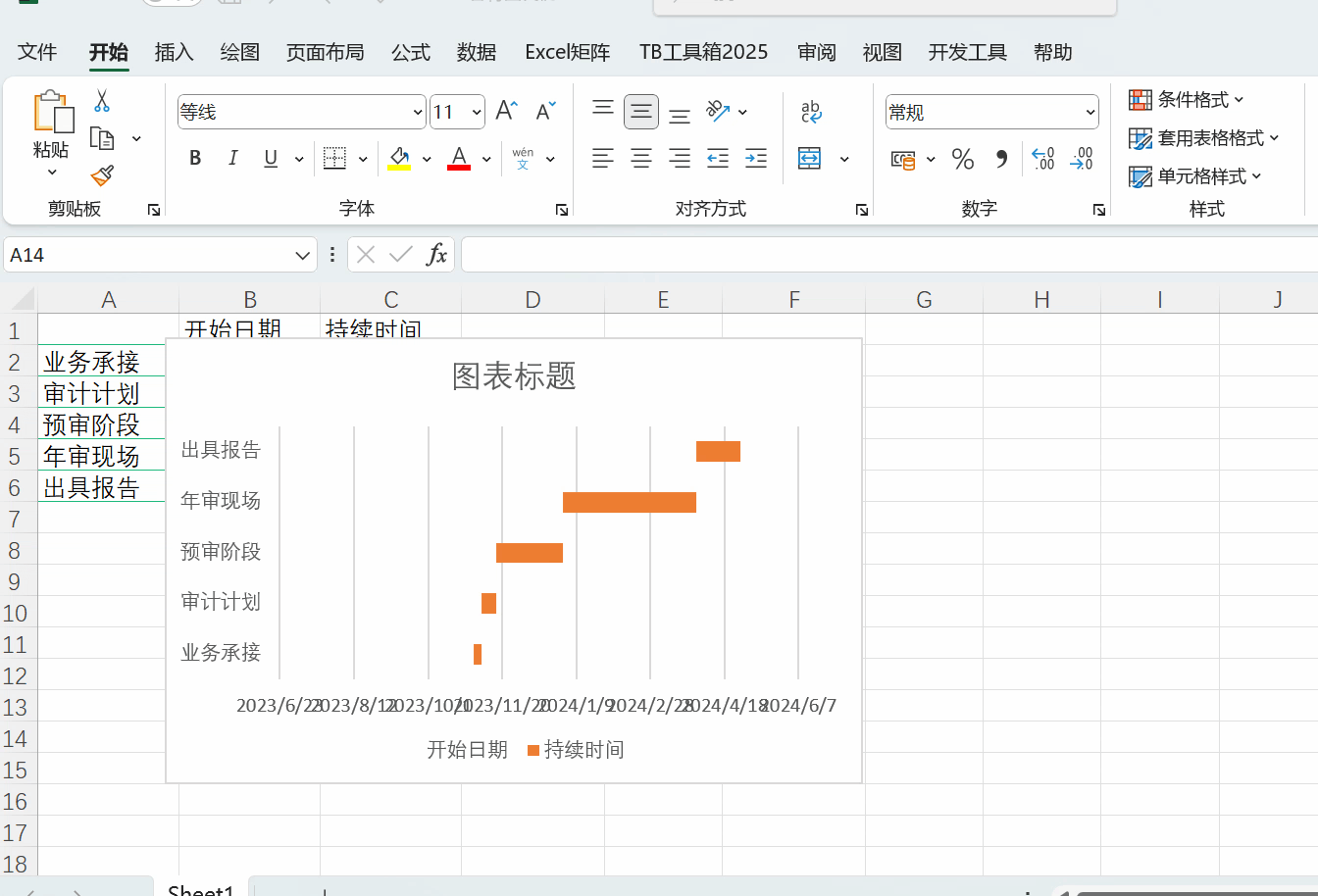
(2)横坐标轴
设置最小值为第一个阶段的开始日期(45231),最大值为最后一个阶段的开始日期+持续时间(45411)。
注:输入数字格式的日期值,如45231对应2023-11-1。
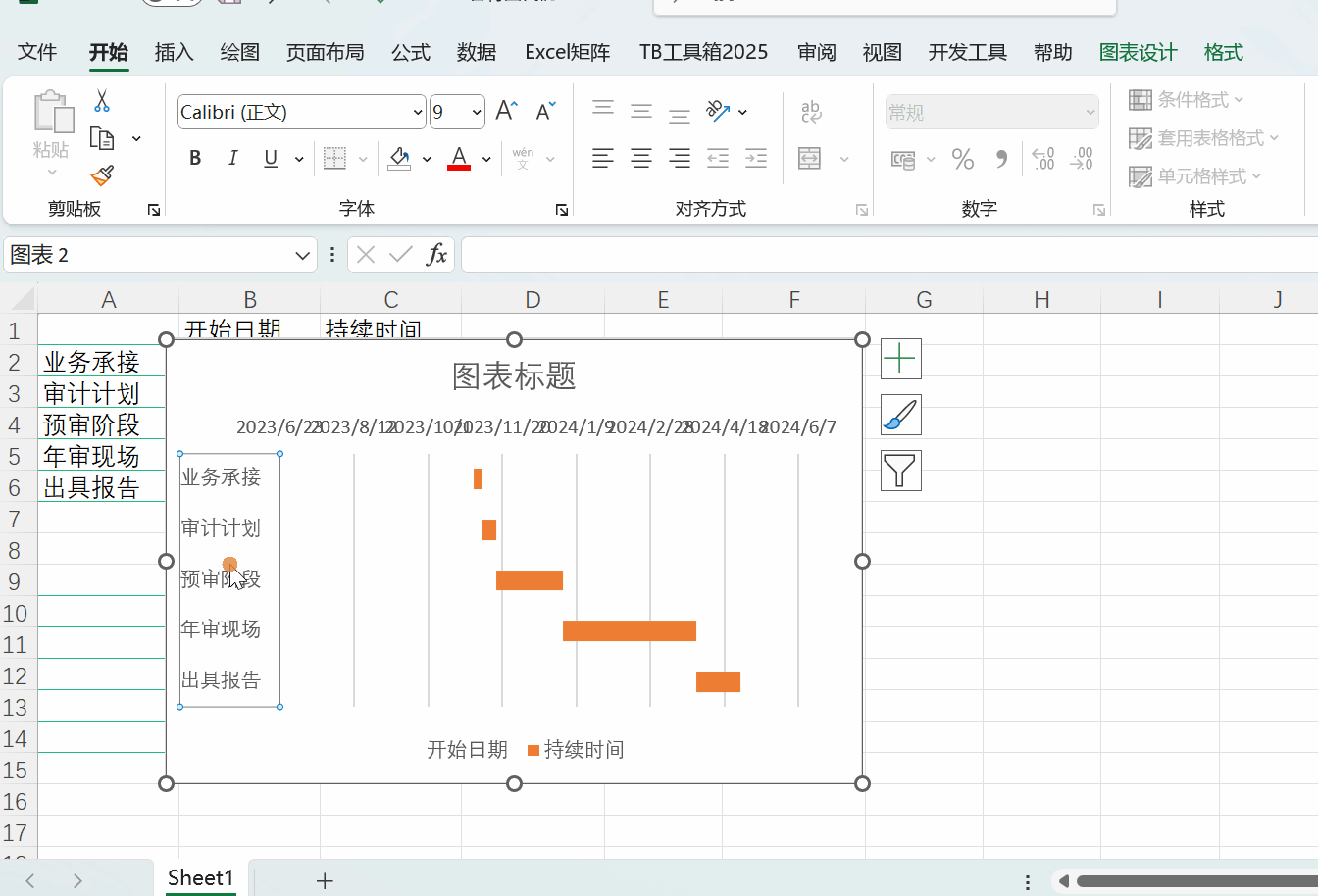
5.美化图表
最后,就是添加标题、调整颜色、删除图例等操作了。在图表选中状态下,我们在“添加图表元素”选项卡下可以完成图表元素的添加与删除;双击坐标轴或数据条形,可以对各种图表元素进一步美化。

二、一键生成方案
在Excel中虽然可以通过堆积条形图间接实现甘特图的制作,但是操作步骤较为繁琐。为此,这里开发了“一键生成甘特图”的功能。
1.操作指引
选中单元格区域,依次点击“Excel矩阵”功能区-->高级图表-->“甘特图”,即可。

2.演示GIF

三、推荐阅读
| 财税审计高效工具!批量识别PDF电子发票信息,一键导出为Excel表格 |
























 1426
1426

 被折叠的 条评论
为什么被折叠?
被折叠的 条评论
为什么被折叠?








